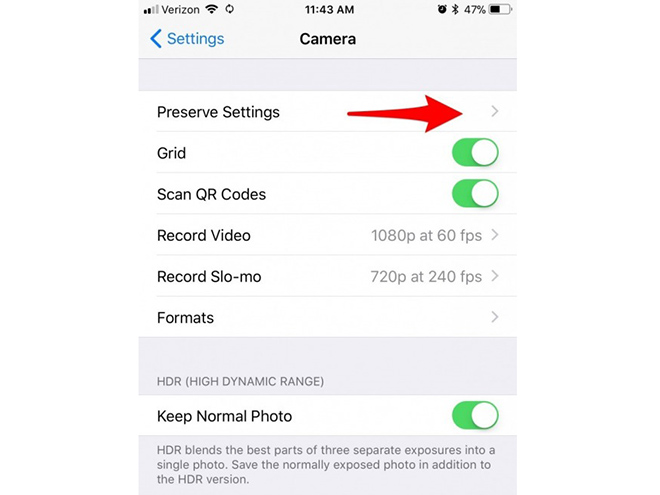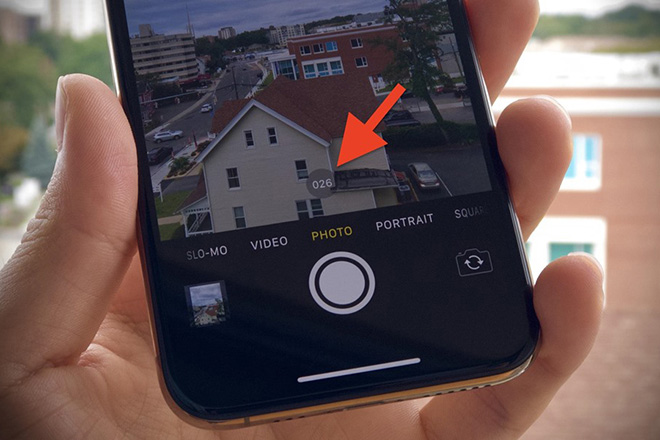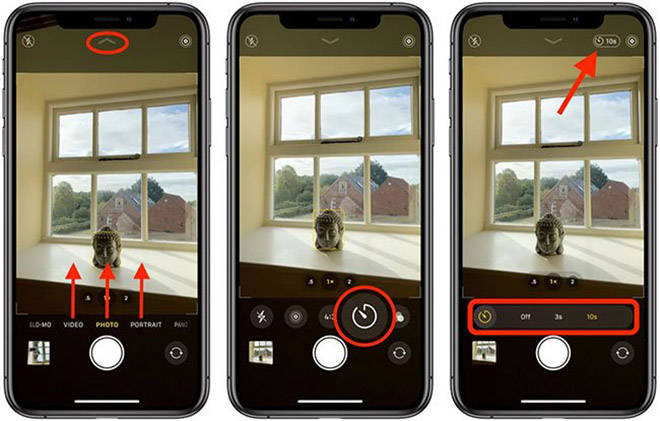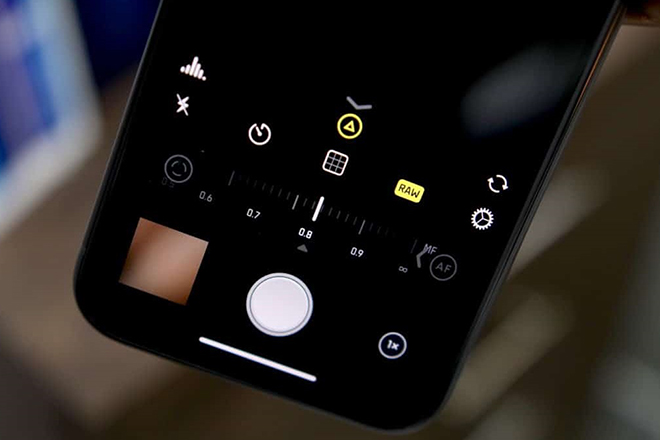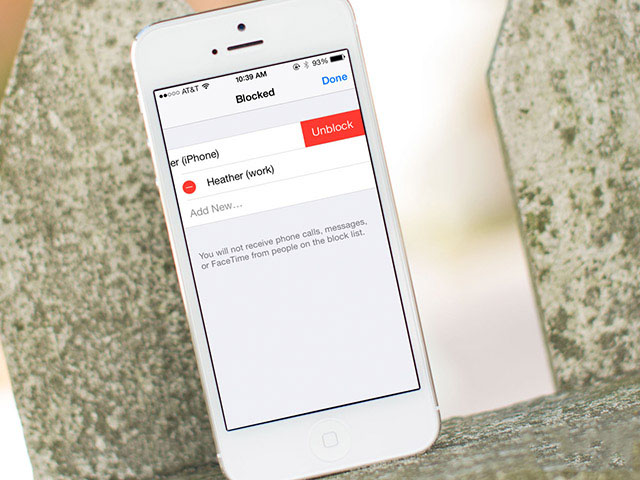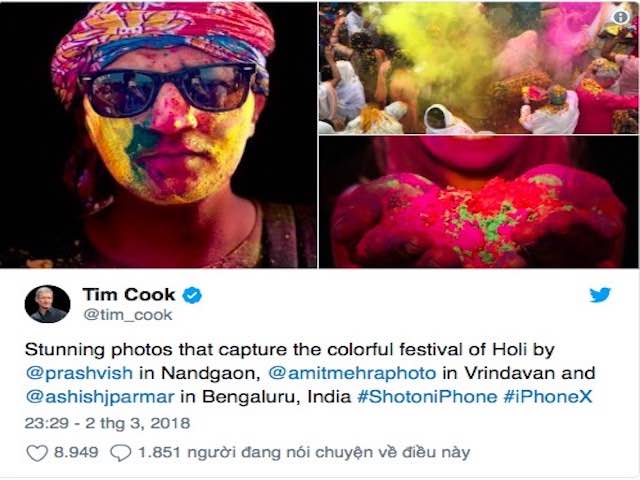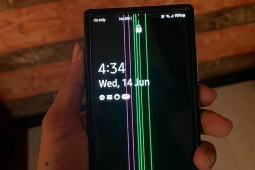Những thiết lập camera trên iPhone cần nắm rõ
Nếu muốn thực sự tạo ra những bức ảnh chụp bằng iPhone đẹp mắt, cách tốt nhất mà người dùng cần làm là nắm vững các thiết lập có trên ứng dụng này.
Bảo lưu cài đặt
Nếu có một chế độ camera yêu thích, sẽ rất thú vị nếu người dùng muốn mở nó ngay khi ứng dụng camera được lựa chọn. Tuy nhiên, ứng dụng camera trên iPhone lại chưa đủ thông minh để làm điều đó. Lúc này, hãy sử dụng tính năng Preserve Settings (hay Bảo lưu cài đặt) của iPhone.
Để thiết lập, hãy mở Settings trên Camera, sau đó điều hướng đến Camera > Preserve Settings. Người dùng có ba tùy chọn để lựa chọn, gồm có Camera Mode, Filter và Live Photo. Hãy chọn thiết lập ưa thích mà ở đó, mỗi khi mở ứng dụng iPhone ra, người dùng sẽ không phải tìm cách chuyển đổi qua lại giữa các lựa chọn đó nữa.
Sử dụng đường lưới
Hầu hết những người thích chụp ảnh đều quen thuộc với quy tắc phần ba. Nói một cách đơn giản, đó là quy tắc đặt đối tượng ảnh vào một trong 4 giao điểm của đường thẳng trên lưới 3 x 3.
Nhưng để tận dụng tối đa quy tắc này, người dùng cần bật chế độ lưới (Grid) trên màn hình ứng dụng camera để thấy 4 giao điểm nói trên. Đường lưới cũng hữu ích cho các vấn đề thành phần khác, chẳng hạn như giữ mức đường chân trời hoặc đảm bảo các bức tường và tòa nhà ở chính xác 90 độ.
Để bật chế độ lưới trên iPhone, người dùng hãy vào Settings > Camera > Grid và trượt nút chuyển đổi sang trạng thái On (màu xanh lá cây).
Khai thác Burst
Trong trường hợp muốn chụp ảnh vật thể chuyển động nhanh trên iPhone, điều mà khi chụp ảnh thường sẽ thấy các bức ảnh hay đối tượng bị mờ hoặc bị bóp méo, giải pháp giải quyết chính là sử dụng chế độ Burst. Về cơ bản, việc này sẽ giúp chụp một loạt ảnh với tốc độ nhanh chóng, từ đó cung cấp cho người dùng nhiều lựa chọn ảnh để lựa chọn, sau đó có thể chọn giữ ảnh tốt nhất và loại bỏ phần còn lại.
Để sử dụng chế độ Burst, hãy nhấn ngón tay vào nút chụp trong khi chụp. Người dùng cũng có thể nhấn giữ nút âm lượng trên iPhone để làm điều này. Chế độ Burst sẽ tự động chụp liên tục một loạt ảnh cho đến khi người dùng thả ngón tay ra.
Khóa lấy nét và phơi sáng
Nếu muốn nâng cao chất lượng ảnh, người dùng sẽ cần sử dụng tính năng lấy nét và phơi sáng. Nói một cách đơn giản, phơi sáng sẽ đo lượng ánh sáng tới cảm biến hình ảnh điện tử của điện thoại, trong khi lấy nét sẽ xác định độ sắc nét của ảnh.
Trên máy ảnh iPhone, người dùng có thể tự khóa cả hai giá trị này giúp tùy chỉnh bức ảnh của mình hiệu quả hơn. Để khóa lấy nét và phơi sáng theo cách thủ công, hãy mở ứng dụng camera, sau đó chạm và giữ vào tiêu điểm ảnh. Sau một vài giây, người dùng sẽ thấy biểu ngữ AE/AF Lock bật lên ở đầu màn hình. Để mở khóa chúng, hãy chạm vào bất cứ nơi nào trên màn hình.
Tận dụng lợi thế của chế độ hẹn giờ
Nếu thích chụp ảnh tự sướng, đồng hồ hẹn giờ là công cụ rất tuyệt vời. Thay vì phải cố gắng điều chỉnh góc chụp với cánh tay của mình trước khi nhấn chụp ảnh khiến hình dễ bị rung, người dùng có thể sử dụng chế độ hẹn giờ. Về cơ bản, sau khi chọn khoảng thời gian hẹn giờ phù hợp, người dùng chỉ việc điều chỉnh góc chụp cho chuẩn xác và giữ máy, chờ thời gian đếm ngược là xong.
Để sử dụng, hãy nhấn vào biểu tượng đồng hồ bấm giờ trong thay đầu ở cửa sổ camera. Người dùng có thể chọn bộ hẹn giờ 3 giây hoặc 10 giây. Hãy lựa chọn các kiểu chụp phù hợp, và bộ hẹn giờ sẽ chỉ bắt đầu cho đến khi người dùng nhấn nút chụp.
Tắt tiếng máy ảnh
Không có cách nào để tắt tiếng máy ảnh vĩnh viễn, thay vào đó, người dùng có hai cách để làm điều này: sử dụng công tắc tắt tiếng ở bên cạnh iPhone, hoặc nút âm lượng để tắt âm lượng hoàn toàn. Nếu sử dụng lựa chọn thứ hai, người dùng cần làm điều đó trước khi mở ứng dụng camera vì việc sử dụng nút âm lượng có thể dùng để chụp ảnh.
Lưu ý: Nếu mua iPhone xách tay từ một số quốc gia như Nhật Bản và Hàn Quốc, người dùng không thể tắt được tiếng ồn này, có nghĩa các thao tác theo hướng dẫn trên trở nên vô tác dụng.
Thay đổi mức phơi sáng
Nếu muốn thay đổi mức phơi sáng trên iPhone, hãy mở ứng dụng camera và chạm vào bất cứ đâu trên màn hình để hiển thị điểm lấy nét. Ở bên cạnh điểm lấy nét, người dùng sẽ thấy biểu tượng mặt trời. Lúc này hãy chạm và giữ vào biểu tượng, sau đó trượt lên và xuống để điều chỉnh độ lệch theo ý muốn. Người dùng có thể chọn bất cứ thứ gì từ -8 đến +8.
Gán vị trí địa lý cho ảnh
iPhone cho phép bạn bật chức năng gắn thẻ địa lý, một điều rất hữu dụng để người dùng tìm kiếm hình ảnh chụp ở một nơi nào đó. Tuy nhiên, người dùng sẽ không thể tìm được lựa chọn kích hoạt gán thẻ địa lý cho ảnh ở trong thiết lập camera mà phải tìm trong menu Privacy của iPhone. Để làm điều này, người dùng hãy vào Settings > Privacy > Location Services > Camera và chọn While Using the App.
Hãy nhớ rằng, người dùng có thể bật và tắt tính năng này một cách thoải mái mà không ảnh hưởng đến dữ liệu vị trí mà điện thoại đã áp dụng cho các ảnh hiện có.
Để tránh những cuộc gọi phiền toái, người dùng iPhone có thể thiết lập chặn cuộc gọi. Nhưng nếu thay đổi suy nghĩ,...
Nguồn: [Link nguồn]